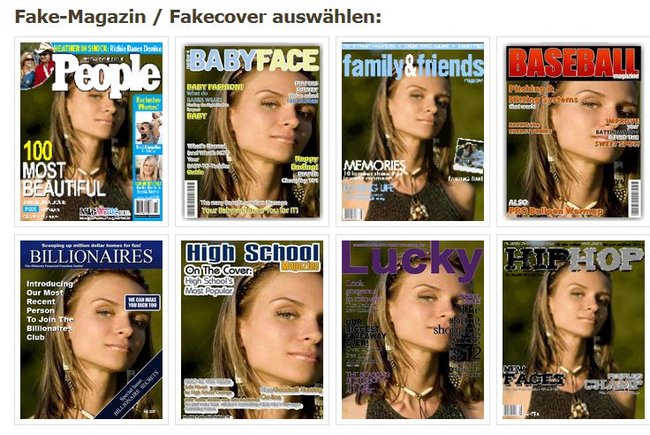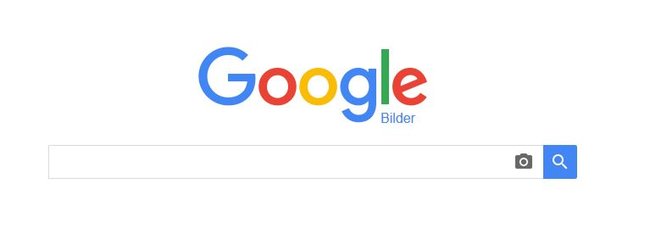Fake-Bilder, also nachbearbeitete Fotos, sind ein witziger Zeitvertreib um eure Social-Media-Bekanntschaften mit überraschenden Effekten zu verwirren. Dank moderner Bildbearbeitungstools wie GIMP ist es auch für Laien relativ simpel Fake-Bilder zu erstellen - wir zeigen euch, wie das geht. Außerdem verraten wir, wie ihr gefälschte Fotos auf Facebook, WhatsApp und Co entlarven könnt.
Fake-Bilder sind im Internet und den sozialen Medien seit geraumer Zeit ein großes Thema. Einerseits verschicken viele Nutzer die nachbearbeiteten Bilder gerne in sozialen Netzwerken wie Facebook, um ihre Freunde zum Lachen oder Staunen zu bringen. Urlaubsfotos vor dem Eiffelturm in Paris, obwohl man gar nicht da war? Ein Polarbär in der Sahara? Dank moderner Bildbearbeitungstools alles kein großes Problem. Andererseits werden die gefälschten Bilder oft in Hoax-Meldungen verwendet, um den Betrachter bewusst zu täuschen, siehe dazu etwa dieses Beispiel: Meldung per Facebook: „Michael Schumacher ist tot“.
Wir zeigen euch, wie ihr eure eigenen Fake-Bilder erstellen könnt - nur für den Privatgebrauch versteht sich. ;-)
Fake-Bilder selber erstellen - so geht's
Wenn ihr Bilder nachbearbeiten wollt, ist das Programm Photoshop immer noch die erste Wahl. Problem: Photoshop ist vergleichsweise teuer, außerdem benötigt ihr ziemlich lange um euch einzuarbeiten. Bei Interesse könnt ihr euch bei uns eine ältere Version von Photoshop als Vollversion kostenlos downloaden. Werft außerdem einen Blick in diese Anfänger-Tutorials:
- Photoshop: Ausschneiden von Objekten - so geht's
- Photoshop: Bild einfügen – So geht's
- Photoshop – Farben umkehren – so gehts
Falls ihr noch nie mit dem Thema Bildbearbeitung beschäftigt habt, ist Photoshop aber nicht unbedingt die beste Wahl. Eine gute Alternative ist das kostenlose Programm GIMP, das ihr ebenfalls direkt bei uns im Download findet. GIMP bietet zwar nicht den gleichen Funktionsumfang wie Photoshop, Features wie das Entfernen oder Hinzufügen von Elementen reichen für Anfänger aber völlig aus, um unkompliziert Fake-Bilder zu erstellen. Um direkt loszulegen benötigt ihr nichts weiter als die Fotos in digitalisierter Form sowie GIMP auf eurem Rechner.
Mit GIMP Elemente entfernen: Anleitung
Eines der grundlegenden Features von gefakten Bildern ist da Entfernen von Elementen - auf diese Weise könnt ihr z.B. eueren eigenen Kopf aus einem Porträtfoto entfernen und später ein anderes Gesicht darüberlegen (siehe nächster Abschnitt). So funktioniert das Ganze:
- Zoomt zunächst an das Objekt heran, das ihr entfernen möchtet - am einfachsten geht das, indem ihr die Strg-Taste drückt und das Mausrad nach vorne scrollt.
- Wählt dann das Klonen-Tool (Stempel-Icon) aus und klickt auf eine Stelle im Hintergrund des Bildes, während ihr die Strg-Taste gedrückt haltet.
- Damit die Täuschung funktioniert, sollte der Hintergrund die gleiche Farbe haben, wie es auch hinter dem Objekt aussieht.
- Klickt dann auf das zu entfernende Objekt und malt darüber hinweg.
Video: GIMP für Dummies
So fügt ihr Objekte ein
Im nächsten Schritt könnt ihr Elemente einfügen und z.B. Objekte aus einem Bild kopieren und in ein anderes Foto einfügen. So geht's:
- Verwendet das Freie-Auswahl-Tool (Lasso-Icon) um das zu kopierende Objekt auszuwählen.
- Kopieren dann die Auswahl, indem ihr die Tastenkombination Strg + C drückt.
- Fügt diese dann ein, indem ihr das Kürzel Strg+V eingebt. Nicht wundern, wenn ihr zunächst nichts seht: Ihr müsst gleich noch die Ebene einstellen.
- Drückt bei Bedarf Strg+T, um das Skalieren-Tool aufzurufen und das Objekt auf die gewünschte Größe zu ziehen - wenn ihr währenddessen Strg gedrückt haltet, werden die Seitenverhältnisse beibehalten.
- Verschiebt dann das Objekt und klickt in der Auswahl auf „Neue Ebene“.
- Jetzt müsst ihr noch im Ebenenfenster die neue Ebene auf eine niedrigere Deckkraft einstellen und in der unteren Ebene die Bereiche auswählen, die im Vordergrund sichtbar sein sollen.
- Erstellt danach eine neue Ebene mit den Vordergrundelementen und entfernt zum Schluss noch die Transparenzeinstellungen.
Mit dem Entfernen und Einfügen von Objekten könnt ihr ganz verschiedene Effekte erzeugen - spielt einfach ein bisschen damit herum und experimentiert ein wenig. Wenn ihr nur die Gesichter tauschen wollt, solltet ihr hier vorbei schauen:
- Snapchat: Mit Face Swap Gesichter tauschen - So geht's
- Faceswap für Android: Spaßige Apps für den Gesichter-Tausch
Fakebilder kostenlos online erstellen - hier werdet ihr fündig
Im Netz gibt es darüber hinaus zahlreiche Seiten auf denen ihr euch mit wenigen Klicks eigene Fake-Bilder zusammenstellen könnt. Im Vergleich zu Programmen wie Photoshop oder GIMP bieten diese Webseiten natürlich wesentlich weniger Features - für eine schnelles Posting auf Facebook und Co. reicht es aber allemal.
Fakebilder entlarven: Darauf solltet ihr bei Facebook, WhatsApp und Co. achten
Wie bereits erwähnt sind Fakebilder in der Netzkultur ein großes Thema - leider auch bei Betrügern und Online-Kriminellen, die bearbeitete Bilder für sogenannte Hoaxes, also Falschmeldungen, benutzen. Sehr beliebt sind in diesem Zusammenhang erfundene Todesmeldungen wie diese hier: Stefan Raab tot nach Selbstmord - Meldung auf Facebook. Meist sieht man in dem Beitrag ein Bild von dem Prominenten, das - mal mehr, mal weniger - professionell bearbeitet wurde.
Auch bei den jüngsten Anschlägen in München verbreiteten sich schnell gefälschte Bilder von angeblichen Augenzeugen im Netz. Generell sollte man natürlich immer den gesunden Menschenverstand nutzen und sich fragen, ob das Gezeigte wirklich so sein könnte. In vielen Fällen gehen die Betrüger aber so clever vor, dass das nicht immer ganz einfach ist. Mit den folgenden Tipps könnt ihr solche Fakebilder entlarven:
- Benutzt die Bilderrückwärtssuche von Google, um zu checken ob sich der Fäslcher das Bildmaterial aus dem Netz zusammengeklaut hat.
- Checkt die Metadaten des Bildes, z.B. mit dem Tool Metadata Viewer - hier findet ihr detaillierte Angaben zu dem Kameramodell, der Aufnahme sowie Datum und Uhrzeit des Bildes - manchmal sogar die GPS-Ortskoordinaten. Diese sogenannten Exif-Informationen können Aufschluss über die Echtheit eines Fotos geben.
- Ladet euch dazu dieses kostenlose Tool herunter: Exif-Viewer.
- Allerdings lassen sich auch die Exif-Daten ändern.
- Außerdem könnt ihr das Foto bei Diensten wie FotoForensics oder Izitru hochladen und auf Unstimmigkeiten überprüfen - jede Veränderung eines Bildes hinterlässt Spuren, die die Algorithmen dieser Seiten entdecken können.
Lest bei uns auch, wie ihr ein Fake-Profil erkennen könnt. Außerdem zeigen wir euch, was ihr tun solltet, wenn euer Facebook-Account gehackt wurde.
Bildquellen: Minerva Studio, Tang Yan Song, Google
Hat dir der Beitrag gefallen? Folge uns auf WhatsApp und Google News und verpasse keine Neuigkeit rund um Technik, Games und Entertainment.